
Microsoft ha appena rilasciato Windows 11 Insider Preview Build 22579 ai Windows Insider nel canale Dev (Veloce). Si tratta di una nuova build del ramo di sviluppo NI_RELEASE, per PC e tablet equipaggiati con Windows 11.
22 MARZO 2022 | Microsoft ha rilasciato l’aggiornamento cumulativo KB5013192 della build 22579.100 senza novità degne di nota.
NOTA 1 | Microsoft ha iniziato a testare il nuovo ramo di sviluppo ni_release di 22H2 con le build 22XXX sul canale Dev.
NOTA 2 | Microsoft ha pubblicato alcuni importanti aggiornamenti sulle specifiche tecniche minime richieste per installare Windows 11 Build 22XXX. Le build del nuovo ramo di sviluppo necessitano di alcuni requisiti minimi (cosiddetto hard-floor), in assenza dei quali si verrà espulsi dal canale Dev – potete forzare l’ingresso nel canale Dev senza requisiti con questa guida.
NOTA 3 | Come spiegato da Microsoft, le nuove build di anteprima distribuite nel canale Dev (Veloce) non appartengono più a una versione di Windows specifica, ma contengono funzionalità e miglioramenti per il sistema operativo in via di sviluppo, che arriveranno in una futura versione pubblica una volta pronti – maggiori informazioni nell’articolo dedicato.
Novità di Windows 11 Insider Preview Build 22579
-
Escludi le unità rimovibili USB dalla crittografia
Stiamo introducendo un nuovo criterio in modo che gli amministratori IT possano escludere le unità USB rimovibili dalla crittografia BitLocker. Ciò risolverà il problema della crittografia automatica o accidentale dell’archiviazione integrata in dispositivi specializzati come videocamere, registratori vocali, sistemi di conferenza, dispositivi medici e molti altri. Quando questo criterio è abilitato, non sarai in grado di crittografare l’archiviazione che si trova nell’elenco di esclusione e non ti verrà richiesta la crittografia se connetti tale archiviazione a un dispositivo mentre il criterio “Nega l’accesso in scrittura alle unità rimovibili non protette da BitLocker” è abilitato su di esso. Questo criterio finora può essere configurato solo tramite MDM OMA-URI personalizzato.
Di seguito sono riportati i passaggi che un amministratore IT può eseguire per escludere lo storage dalla crittografia:
PASSAGGIO 1: Raccogli gli ID hardware dei dispositivi che desideri escludere. Puoi seguire i passaggi per ottenere gli ID hardware dei dispositivi descritti qui in questa pagina di Documenti.
PASSAGGIO 2: configurare i criteri dell’elenco di esclusione di BitLocker in Intune:
- Accedi al portale Endpoint Manager.
- Vai a Dispositivi > Profili di configurazione.
- Fare click su “Crea profilo“.
- Seleziona Piattaforma “Windows 10 e versioni successive” e Tipo di profilo: “Modelli“, quindi seleziona Nome modello: “Personalizzato“.
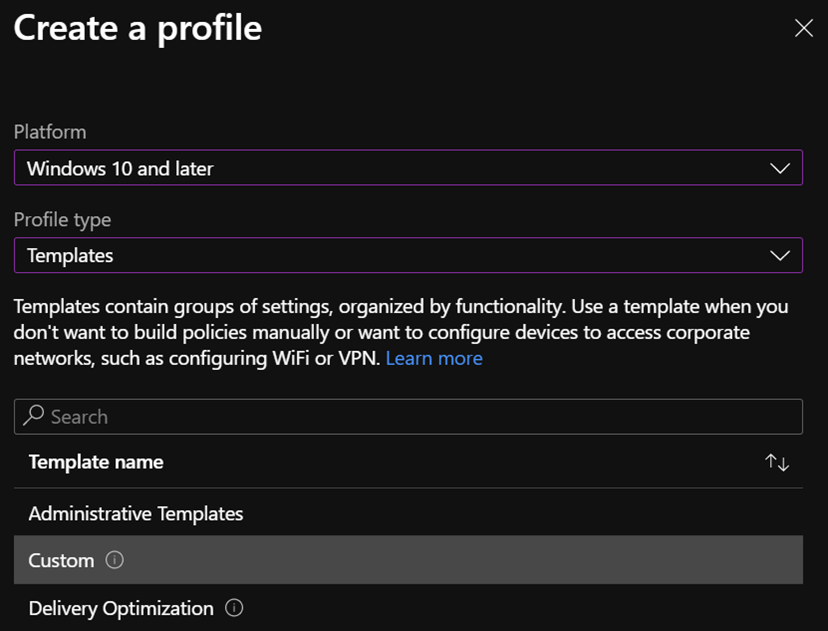
- In una scheda Nozioni di base, dai un nome alla tua polizza e inserisci una descrizione.
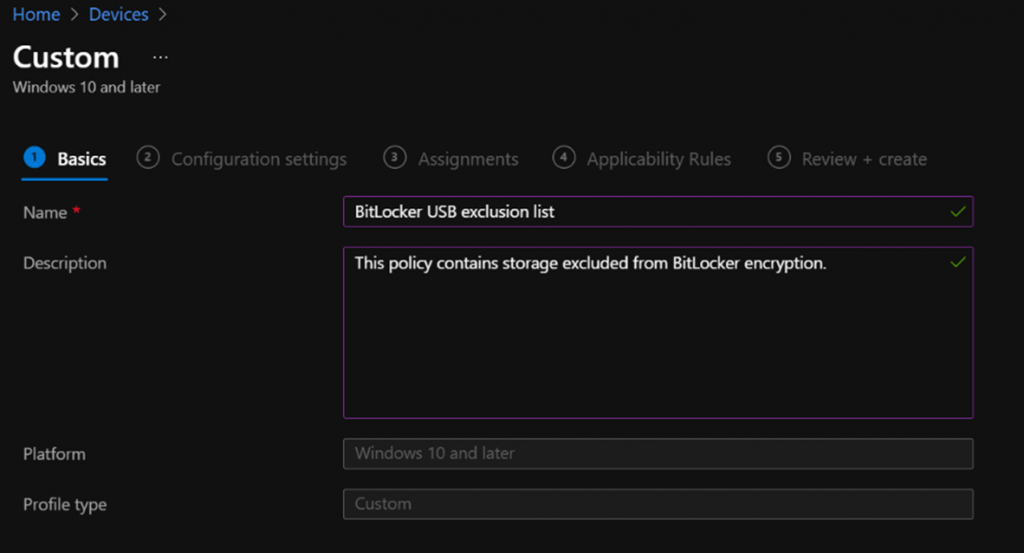
- In una scheda Impostazioni di configurazione, fare click su Aggiungi e:
- Inserisci il tuo nome e la descrizione dell’impostazione.
- Oma-URI:./Device/Vendor/MSFT/BitLocker/RemovableDrivesExcludedFromEncryption
- Tipo di dati: Stringa
- Valore: inserisci il tuo ID hardware copiato nei passaggi precedenti. Puoi separare ogni voce con il coma.
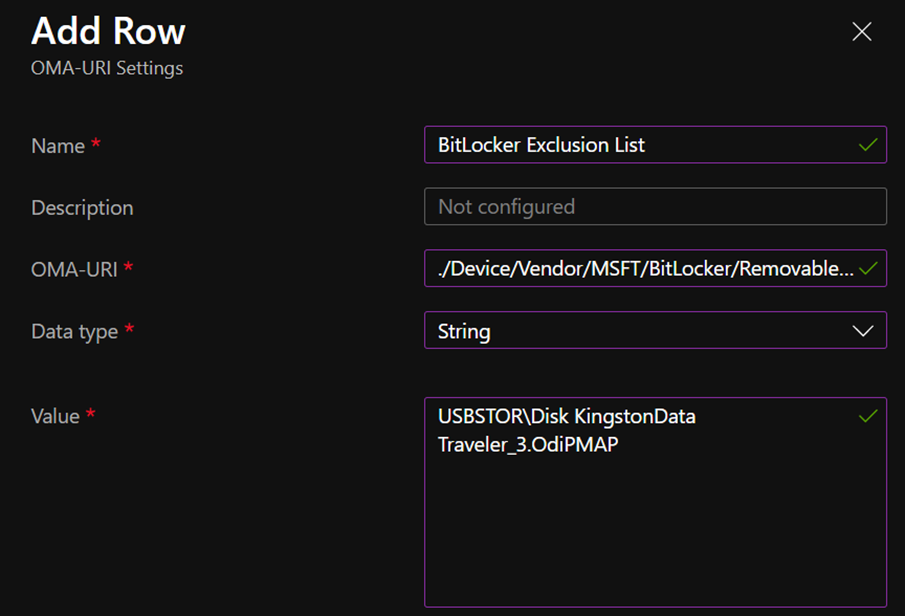
- Fare click su Salva e quindi su Avanti.
- Nella scheda Compiti, seleziona il gruppo a cui desideri applicare questa norma.
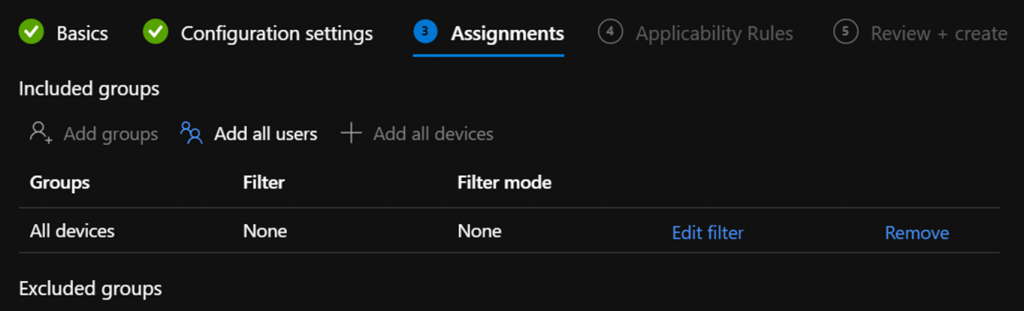
- Fare click su Avanti, Avanti e nella scheda Rivedi + crea fare click su Crea.
FEEDBACK | Inviare feedback in Feedback Hub (WIN + F) in Sicurezza e privacy > BitLocker e Crittografia dispositivo.
-
Modifiche e miglioramenti
Generale
- Come hanno notato alcuni addetti ai lavori, insieme alla nostra esperienza di coda di stampa aggiornata, abbiamo anche apportato un aggiornamento in modo che le app win32 che utilizzano CPrintDialog per visualizzare la finestra di dialogo di stampa ora mostrino la nostra moderna finestra di dialogo di stampa. Inoltre, la moderna finestra di dialogo di stampa rileva automaticamente le stampanti di rete locali. Se scegli una nuova stampante, questa verrà installata senza che tu debba accedere alle Impostazioni. Invia feedback sulle tue esperienze di stampa in Dispositivi e driver > Stampa nell’hub di feedback.
- Stiamo ripristinando la riprogettazione della finestra di dialogo Apri con iniziata con la build 22567 al design precedente. Abbiamo in programma di ripristinarlo in futuro dopo aver risolto alcuni problemi di prestazioni identificati da Windows Insider. Grazie per il tuo feedback!
- Per garantire che gli utenti siano ancora in grado di accedere rapidamente alla console se Windows Terminal è stato disinstallato, stiamo aggiornando il menu WIN + X in modo che punti a Windows PowerShell. Se hai installato Windows Terminal e desideri che Windows PowerShell si apra in Windows Terminal, ti consigliamo di accedere a Impostazioni > Privacy e sicurezza > Per sviluppatori e di impostare Windows Terminal come app terminale predefinita.
- La lente d’ingrandimento e la tastiera su schermo ora hanno nuove icone in stile Fluent.
Menu iniziale
- Ora puoi nominare le tue cartelle di app in Start. Per nominare una cartella, è sufficiente creare una cartella (che avrà il nome predefinito di “Cartella”), aprirla, fare click su “Modifica nome” e digitare il nome della cartella. In alternativa, usa lo stato attivo della tastiera per aprire la cartella, quindi seleziona la casella di testo e inizia a digitare.
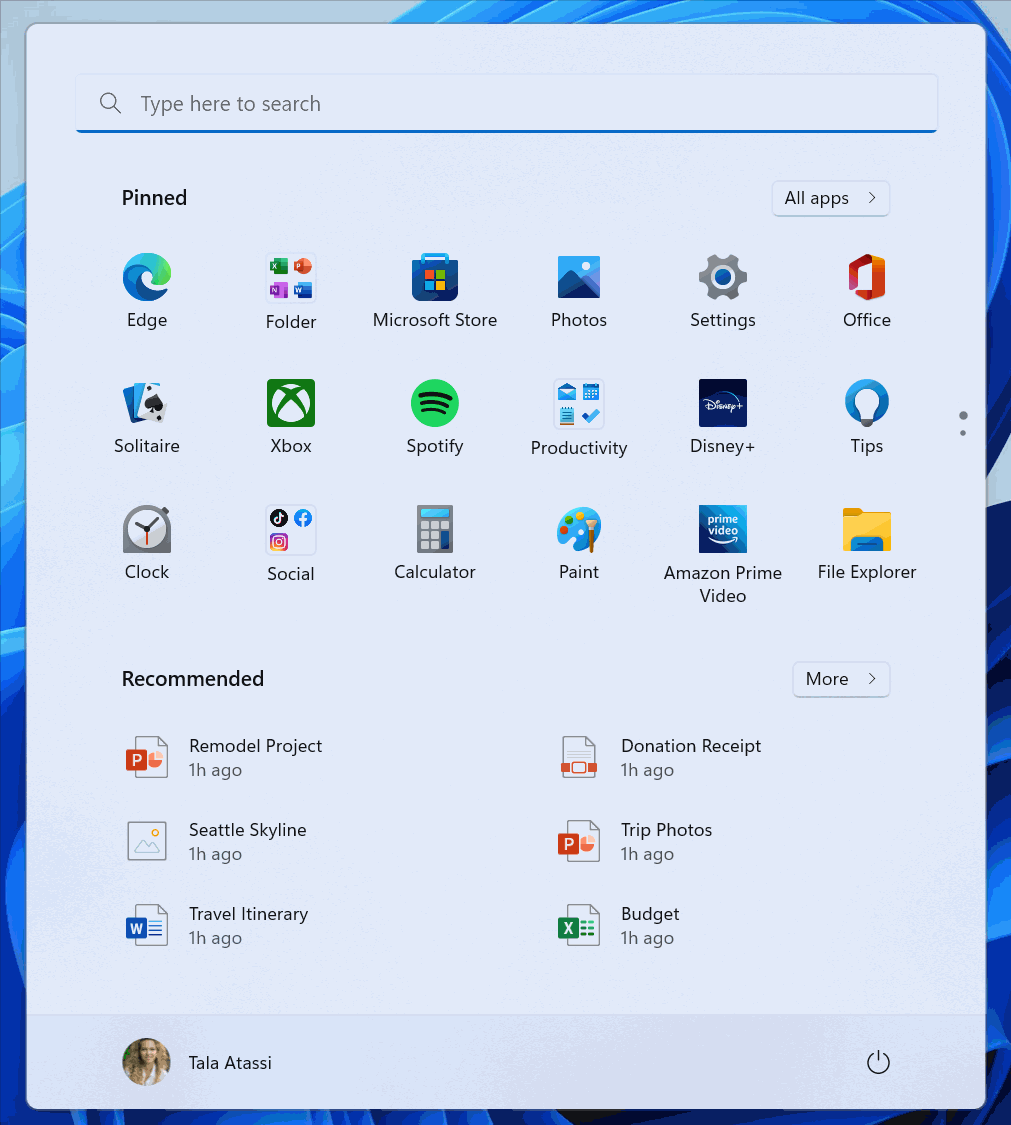
App Iniziare
- Abbiamo aggiunto suggerimenti di siti bloccati all’app Inizia in modo da poter aggiungere comodamente siti Web alla barra delle applicazioni. Per trovare questa nuova funzionalità, avvia l’app Inizia e vai alla pagina “App e siti che pensiamo ti piaceranno”. Fai click su uno dei siti suggeriti nella pagina per aggiungerlo alla barra delle applicazioni in modo da poter accedere ai siti che ti interessano con un clic. Invia feedback nell’Hub di feedback (WIN + F) in App > Inizia.
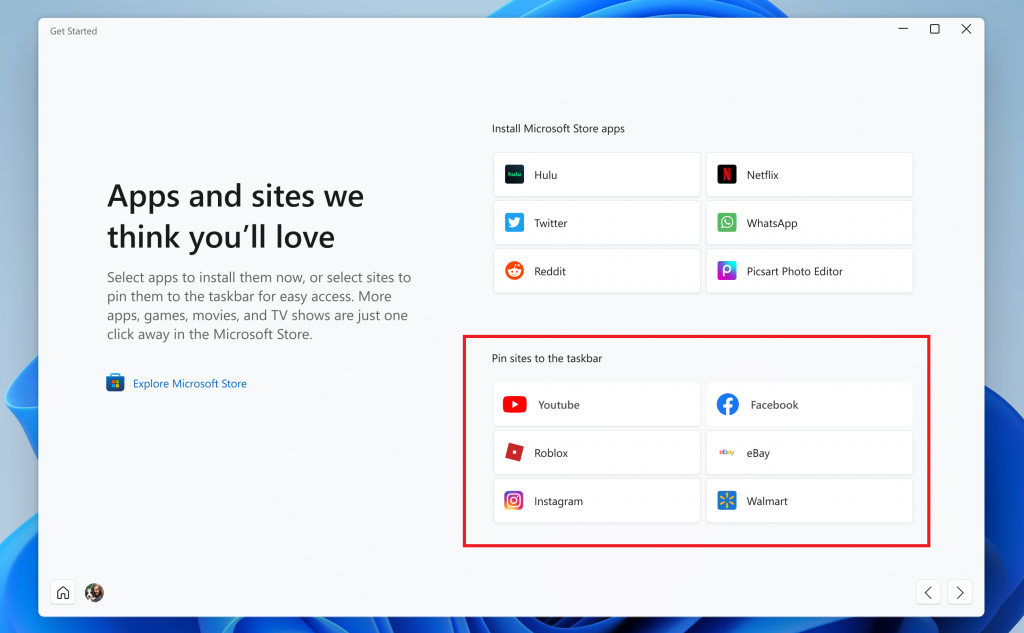
Nota: questa esperienza consiglia siti popolari ed è attualmente disponibile solo per i dispositivi EN-US. A breve saranno supportati consigli personalizzati sui siti e altre località.
Finestra
- Continuando il nostro sforzo per aggiornare i gesti tattili con più dita per includere animazioni reattive e deliziose che seguono il tuo dito, prova a utilizzare tre dita per scorrere a sinistra e a destra e passare da una finestra utilizzata di recente.
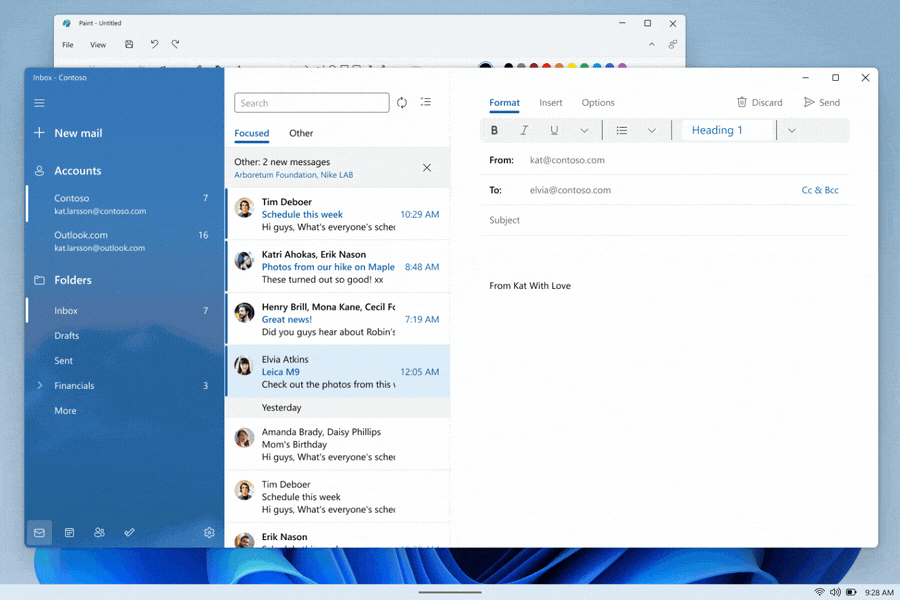
Gestione attività
- Sulla base del feedback, il pulsante Esegui nuova attività è ora disponibile in tutte le pagine di Task Manager.
- Aggiornata l’icona per Esegui nuova attività.
Ingresso
- Per aiutare a migliorare la rilevabilità, le emoji che possono essere personalizzate (come le emoji di famiglia) ora mostrano un piccolo punto colorato di accento nell’angolo inferiore delle loro voci nel pannello delle emoji.
- Rimossa la sezione Layout tastiera dalle Impostazioni rapide.
-
Media Player: riproduzione di CD
Abbiamo lanciato un aggiornamento per Media Player (versione 11.2202.42.0) che offre supporto per la riproduzione di CD. Abbiamo anche apportato miglioramenti per adattarci meglio alle modifiche al tema e all’esperienza di trascinamento della selezione dei contenuti multimediali.
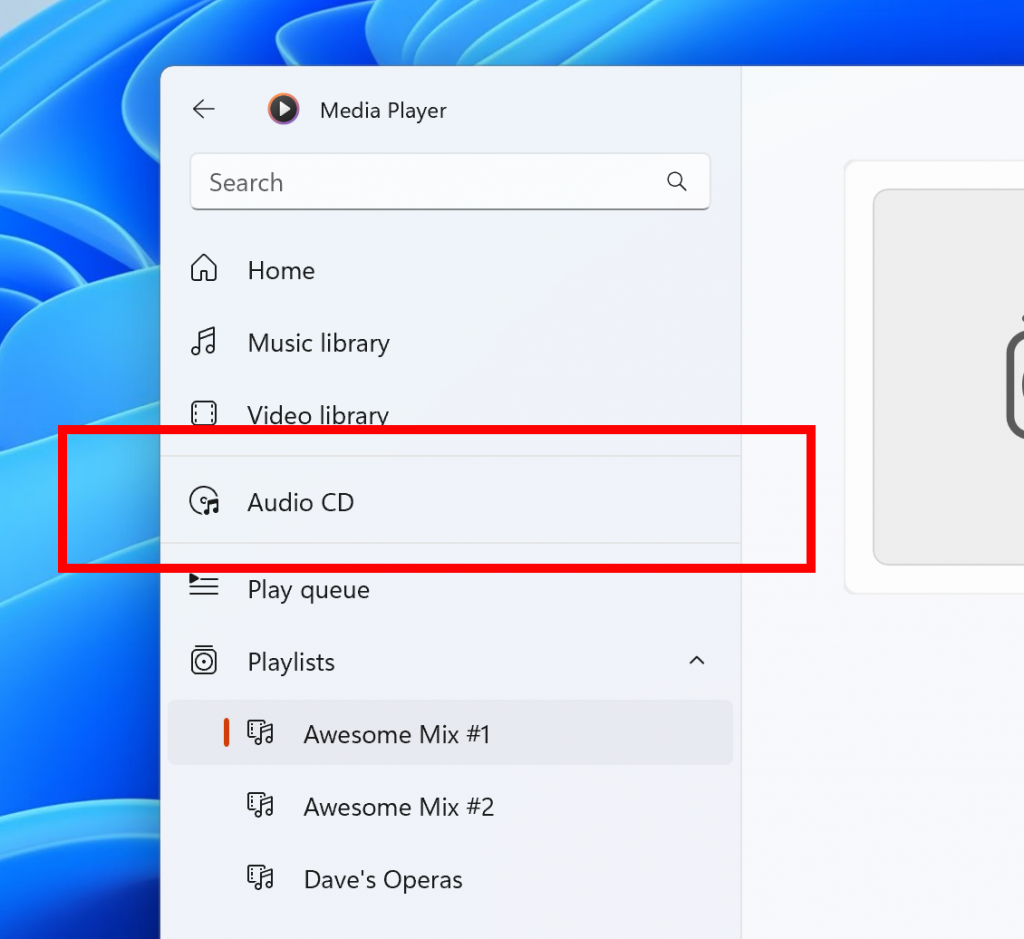
-
App Il tuo telefono – Funzionalità App recenti: continuità con i tuoi documenti d’ufficio
Di recente abbiamo annunciato la funzione App recenti che ti consente di accedere facilmente alle tre app utilizzate più di recente dal tuo dispositivo Android sul tuo PC. Ora, siamo entusiasti di presentare l’ultima integrazione di Your Phone e Office Mobile, ampliando la produttività di Office con il tuo dispositivo Samsung.
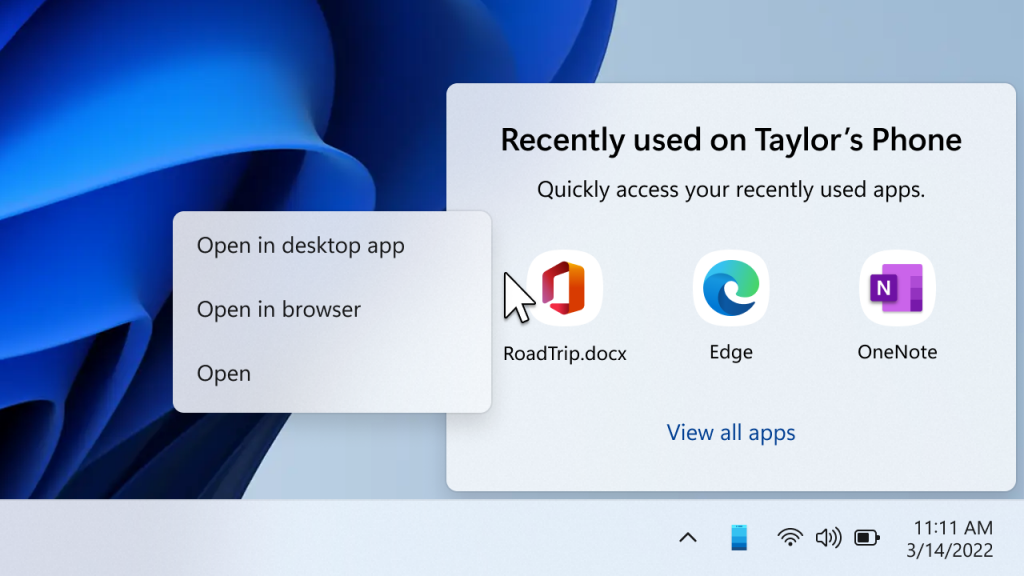
Sei stato in grado di accedere ai tuoi documenti di Office in movimento con l’app Office per dispositivi mobili, ma ora, grazie alla maggiore integrazione del tuo telefono con Office, quando torni al tuo PC, puoi aprire i documenti supportati nell’app desktop o nel browser di Office e scegliere in alto dove eri rimasto sul telefono. Basta fare click sull’icona del documento dal riquadro a comparsa App recenti dall’icona Il tuo telefono nella barra delle applicazioni sulla barra delle applicazioni o dalla pagina App nell’app Il tuo telefono e continuare a lavorare senza perdere un colpo.
La funzionalità verrà gradualmente implementata su Windows Insider su dispositivi Samsung selezionati (dettagli di seguito). Prova la funzione e facci sapere cosa ne pensi!
FEEDBACK | Invia il feedback in Feedback Hub (WIN + F) in App > Il tuo telefono.
App recenti – Requisiti di continuità dell’ufficio:
Per utilizzare questa funzione, avrai bisogno di:
- La tua app Telefono versione 1.22022.60.0 o successiva. Le versioni precedenti non mostreranno le app recenti anche se hai un dispositivo supportato.
- App di Office per dispositivi mobili versione 16.0.14931.20106 o successiva.
- Un dispositivo Android supportato. Le app recenti richiedono un livello più profondo di integrazione con il dispositivo Android e il team ha lavorato direttamente con Samsung per illuminarlo. È disponibile su dispositivi Samsung selezionati che dispongono di Collegamento a Windows, con OneUI 3.1.1 o versioni successive e Collegamento a Windows Service 2.3 o versioni successive, ad esempio:
- Samsung Galaxy Z Fold
- Samsung Galaxy Z Flip
- Samsung Galaxy serie S
- Serie Samsung Galaxy Note
- Il tuo dispositivo Android e il tuo PC devono essere collegati alla stessa rete Wi-Fi per avviare le app sul tuo PC.
Documenti d’ufficio supportati:
Documenti Word, Excel, PowerPoint salvati in OneDrive
Problemi risolti
- Generale
- Risolto un problema che causava il mancato funzionamento dei servizi di gioco nel volo precedente, causando problemi di avvio e installazione di alcuni giochi.
- Risolti alcuni arresti anomali di explorer.exe ad alto impatto che influivano sui voli recenti durante l’utilizzo generale di Windows.
- Risolto un bug per Windows Insider che tentava di eseguire l’aggiornamento direttamente da Windows 10 alle build recenti di Windows 11 Dev Channel.
- Barra delle applicazioni ottimizzata per tablet
NOTA | Queste correzioni verranno visualizzate solo se la barra delle applicazioni ottimizzata per tablet è abilitata sul dispositivo, che sta iniziando a essere implementato per Windows Insider e non è ancora disponibile per tutti.- Non è più necessario scorrere due volte dalla barra delle applicazioni ottimizzata per tablet per visualizzare Start o Impostazioni rapide: una volta che la barra delle applicazioni è completamente espansa, queste verranno visualizzate con uno scorrimento continuo verso l’alto.
- Risolto un problema per cui l’utilizzo del gesto di scorrimento per richiamare il menu Start poteva visualizzarlo sulla schermata sbagliata se era collegato un monitor esterno.
- Le notifiche non si sovrapporranno più alla barra delle applicazioni ottimizzata per tablet.
- Risolto un problema per cui, se si richiamava Task View, l’area Desktop potrebbe non essere visualizzata completamente.
- Il click centrale sull’icona di un’app per avviare una nuova istanza di quell’app dovrebbe funzionare di nuovo ora.
- Menu Start
- Risolto un problema per cui le cartelle di Start continuavano a mostrare le animazioni anche se gli effetti di animazione erano disabilitati.
- Risolto un problema che causava il ripristino dei layout predefiniti e delle cartelle di Start dopo il riavvio di explorer.exe.
- Risolto un problema di fondo che portava a una linea trasparente lungo il lato del menu Start quando si cambiava la scala del display.
- Messa a fuoco
- Ora vedrai le stesse interruzioni nelle sessioni di messa a fuoco di oltre 30 minuti avviate dal Centro notifiche come nelle sessioni avviate dall’app Orologio.
- Se l’opzione Non disturbare è attivata prima di avviare una sessione di messa a fuoco, l’interruzione della sessione di messa a fuoco non disattiverà più Non disturbare.
- Se si attiva una sessione di messa a fuoco, non verrà ripristinata se è necessario disconnettersi o riavviare ora.
- Risolto un problema che causava lo spostamento imprevisto dello stato attivo della tastiera nella parte superiore del Centro notifiche al termine di una sessione di messa a fuoco sotto il calendario.
- Risolto un problema che impediva di aggiungere app a Impostazioni > Sistema > Notifiche > Imposta notifiche prioritarie.
- Ingresso
- Risolto un problema per cui l’emoji della faccia infuriata non era ricercabile in turco usando la parola arrabbiato (kızgın). Continua a fornire feedback sui risultati della ricerca di emoji in Input e lingua > Pannello Emoji nell’Hub di feedback!
- Risolto un problema per cui l’IME giapponese passava inaspettatamente alla modalità Katakana quando lo stato attivo era impostato sulla finestra di dialogo UAC.
- Risolto un problema di recente per cui se hai rimosso un IME di terze parti da quella lingua in Impostazioni > Ora e lingua > Lingua e area geografica e non lo hai disinstallato, potrebbe ancora essere visualizzato nel selettore di input.
- Risolto un problema che rendeva il mouse invisibile nei campi di alcune app, nonché alcuni arresti anomali imprevisti dell’app relativi al cursore nei voli recenti.
- Risolto un problema per cui il gesto per portare il Centro notifiche dal lato dello schermo non funzionava per le lingue di visualizzazione araba o ebraica.
- Impostazioni
- Risolto un problema per l’intestazione nella parte superiore di Rete e Internet, in cui il gallone era all’indietro per le lingue di visualizzazione araba ed ebraica.
- Finestra
- Se la trasparenza è disattivata in Impostazioni > Personalizzazione > Colori, lo sfondo di ALT + Tab non sarà più trasparente.
- Se trascini una finestra nella parte superiore dello schermo e poi la trascini nuovamente verso il basso, l’animazione di chiusura per i layout di snap verrà ora visualizzata in modo più coerente.
- È stata apportata una piccola regolazione per correggere un problema tecnico dell’animazione quando si richiamano i layout di snap nella parte superiore dello schermo.
- Risolto un arresto anomalo di explorer.exe che si verificava durante il trascinamento di determinate finestre tra i layout di snap nella parte superiore dello schermo.
- Risolto un problema che causava la mancata risposta di Visualizzazione attività se si richiamava Visualizzazione attività mentre lo snap assist veniva visualizzato sullo schermo.
- Ha funzionato per risolvere un problema per cui ALT + Tab potrebbe rimanere bloccato aperto se lo hai invocato tramite un gesto molto rapido sul touchpad.
- Risolto un crash di explorer.exe che poteva verificarsi quando un’app entrava e esce dalla modalità a schermo intero.
- Rete
- Risolto un problema che causava il mancato funzionamento delle connessioni cellulari su alcuni dispositivi nelle ultime build.
- Risolto un problema che portava al degrado della velocità del Wi-Fi nel volo precedente.
- Accesso vocale
- Risolto un problema per cui il banner di accesso vocale bloccava la riga superiore delle icone del desktop o la parte superiore delle applicazioni a schermo intero.
- Didascalie in tempo reale
- I sottotitoli in tempo reale ora verranno visualizzati sui tuoi desktop.
- La posizione della finestra “mobile sullo schermo” ora verrà visualizzata correttamente come selezionata nel riquadro a comparsa delle impostazioni se la finestra dei sottotitoli in tempo reale è stata forzata a fluttuare (ad esempio quando si utilizza un’app a schermo intero).
- L’altezza massima della finestra dei sottotitoli in tempo reale è ora limitata al 40% dell’altezza del monitor.
- I sottotitoli in tempo reale non si arresteranno più in modo anomalo dopo aver ridotto una finestra dei sottotitoli in tempo reale di altezza massima.
- L’attivazione dell’audio mono non provocherà più l’arresto anomalo dei sottotitoli in tempo reale.
- Narratore
- Risolto un problema con il modo in cui l’Assistente vocale leggeva le sezioni compresse in Impostazioni > Accessibilità > Assistente vocale durante la navigazione utilizzando Maiusc + Tab.
- Gestione attività
- Risolti alcuni arresti anomali di Task Manager ad alto impatto.
- Risolto un problema per cui se lo stato attivo si trovava all’interno della pagina Dettagli e si iniziava a digitare, lo stato attivo smetteva di spostarsi nell’elenco dei processi dopo la prima lettera.
- Se stai utilizzando la pagina Prestazioni nella visualizzazione Riepilogo, la barra del titolo di Task Manager sarà ora nascosta.
- Altro
- La percentuale sul riquadro a comparsa del volume che viene visualizzata quando si utilizzano le chiavi hardware sarà ora centrata nel design in modo coerente.
- Migliorato il funzionamento dello stato attivo e della navigazione della tastiera durante lo spostamento e la chiusura delle opzioni di accessibilità nella schermata di blocco.
Problemi noti
- Barra delle applicazioni ottimizzata per tablet
- La barra delle applicazioni non si comprime sempre automaticamente dopo aver avviato un’app o aver toccato al di fuori della barra delle applicazioni espansa sui dispositivi 2 in 1.
- Alcune aree del sistema operativo non stanno ancora monitorando l’altezza della barra delle applicazioni espansa sui dispositivi 2-in-1, quindi potresti vedere componenti sovrapposti, ad esempio i widget che si sovrappongono alla barra delle applicazioni.
- Esplora file
- L’apertura dei risultati suggeriti mostrati durante l’immissione dei termini di ricerca nella casella di ricerca di Esplora file potrebbe non funzionare.
- Stiamo lavorando per risolvere i problemi relativi al ridimensionamento delle icone, ai bug visivi e al ritaglio del testo nel riquadro a comparsa che mostra lo spazio di archiviazione di OneDrive.
- Widget
- A volte, quando si blocca dal feed, il widget bloccato viene posizionato in alto anziché sotto gli altri widget bloccati. Se ciò accade, ciò si correggerà automaticamente entro 30 minuti, spostando il widget bloccato di recente nella posizione predefinita prevista. Oppure puoi uscire dalla tua bacheca dei widget e accedere immediatamente di nuovo dovrebbe risolvere il problema.
- Dopo aver riorganizzato i widget nella scheda widget, alcuni utenti riscontrano problemi con il rendering errato dei widget nella sezione bloccata. In questo caso, la disconnessione dalla scheda dei widget e l’accesso immediato dovrebbero risolvere il problema.
- Messa a fuoco
- L’app Orologio non aggiorna ancora lo stato di Windows Focus durante la configurazione delle sessioni di focus all’interno dell’app. Questo problema verrà affrontato in un futuro aggiornamento dell’app.
- Narratore
- Le voci naturali si stanno rompendo sporadicamente nell’ultima build. Riavvia l’Assistente vocale per risolvere il problema.
- Didascalie in tempo reale
- Alcune app a schermo intero (ad es. lettori video) impediscono la visualizzazione dei sottotitoli in tempo reale.
- Alcune app posizionate vicino alla parte superiore dello schermo e chiuse prima dell’esecuzione dei sottotitoli in tempo reale verranno riavviate dietro la finestra dei sottotitoli in tempo reale posizionata in alto. Usa il menu di sistema (ALT + barra spaziatrice) mentre l’app è attiva per spostare la finestra dell’app più in basso.
- La parte superiore delle app ingrandite (ad esempio, i pulsanti di gestione della finestra della barra del titolo) non può essere raggiunta con il tocco mentre i sottotitoli in tempo reale sono posizionati in alto.
- Gestione attività
- Alcuni suggerimenti non visualizzano accuratamente l’impostazione visiva preferita quando Task Manager è configurato per la modalità oscura.
L’aggiornamento è installabile in tutti i PC e i tablet che rispondono ai requisiti minimi richiesti per l’installazione della versione pubblica di Windows 11. Per installare le versioni di anteprima di Windows 11 destinate agli Insider:
- Andate in Start.
- Quindi in Impostazioni.
- Scegliete Aggiornamento e sicurezza.
- Quindi Programma Windows Insider.
- Cliccate Per iniziare e seguite la procedura guidata.
- Leggete attentamente quanto riportato e cliccate Riavvia ora.
- Il PC/tablet verrà riavviato.
Al termine del riavvio, recatevi in Impostazioni > Aggiornamento e sicurezza > Programma Windows Insider e assicuratevi di essere entrati nel programma Insider. Per maggiori informazioni vi invitiamo a leggere il nostro articolo dedicato.
Tenete presente che le versioni di anteprima destinate agli Insider sono instabili e mal tradotte in italiano: ne sconsigliamo l’installazione in computer usati per studio o lavoro. Potrete invece provarle in totale sicurezza installandole in una macchina virtuale o in un secondo computer dedicato ai test.
Dettagli aggiornamento precedente
Trovate tutti i dettagli sul precedente aggiornamento, Windows 11 Insider Preview Build 22572, in quest’altro articolo.
Articolo di Windows Blog Italia
Non dimenticate di scaricare la nostra app per Windows, per Android o per iOS, di seguirci sul nostro Feed RSS, Facebook, Twitter, YouTube, Instagram e di iscrivervi al Forum di supporto tecnico, in modo da essere sempre aggiornati su tutte le ultimissime notizie dal mondo Microsoft. Iscrivetevi al nostro canale Telegram di offerte per approfittare di tanti sconti pubblicati ogni giorno.












